胶片效果,制作电影胶片效果照片(3)
来源:公众号
作者:PS自习吧
学习:9165人次
执行滤镜 > 滤镜库 > 纹理 > 颗粒,设置颗粒强度/对比度等参数,选择颗粒类型为【垂直】,点击确认。然后在通道面板下方单击【载入选区】按钮,得到选区,选择RGB通道,再返回到图层面板中。(注:由于选择的像素不大于50%的选择,所以选区边将不可见)
在图层面板下方单击【创建新图层】按钮,新建一个名为“线条 黑色”图层。设置前景色为黑色,按【Alt+Delet】键填充黑色,设置“线条 黑色”图层不透明度为20%,效果如下,电影胶片的感觉是不是就有啦~
完成:
跟着教程来学习一下吧,相信同学们可以通过制作掌握一些PS中的运用,了解一下有些操作是怎么做的,快快操练起来吧,相信你会更的更好。
学习 · 提示
相关教程
关注大神微博加入>>
网友求助,请回答!
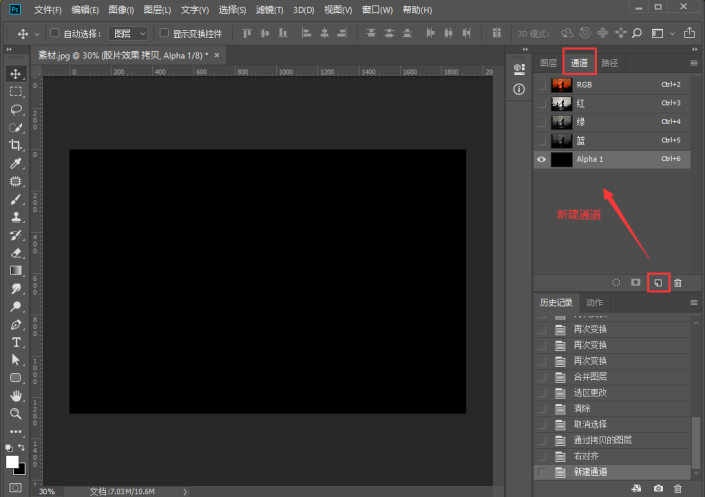
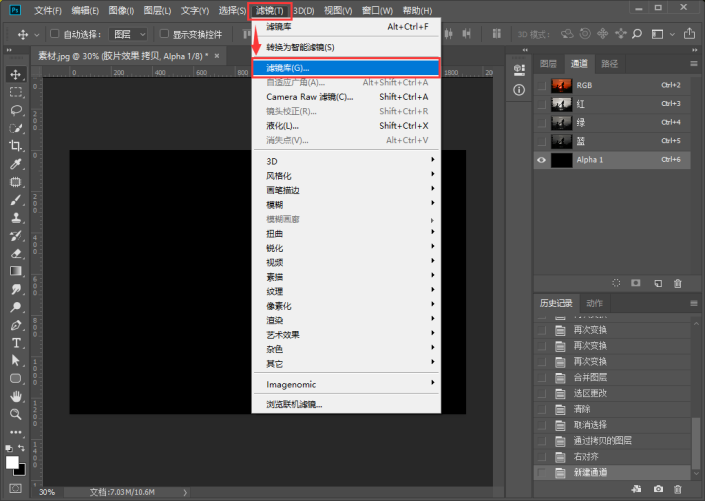
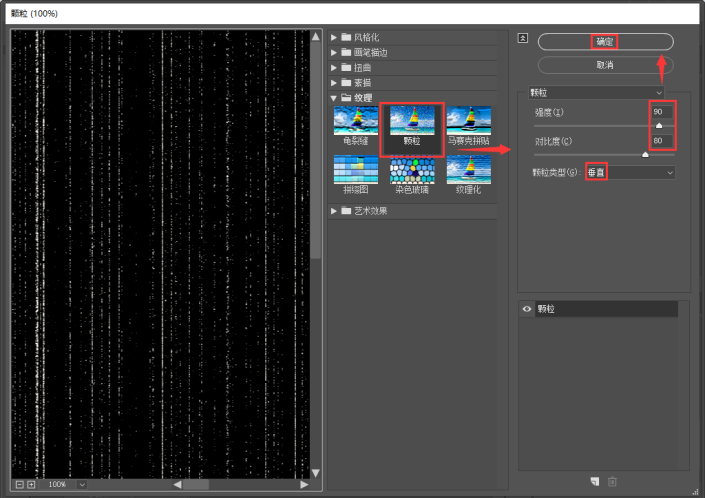
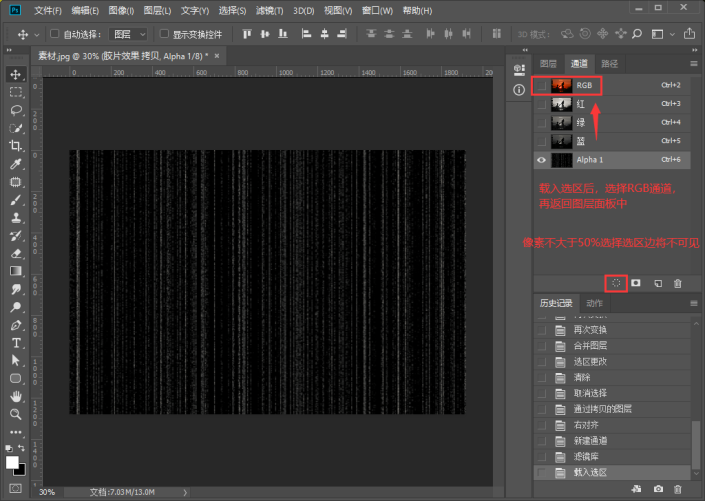


 搜索公众号photoshop教程论坛,免费领取自学福利
搜索公众号photoshop教程论坛,免费领取自学福利







